ps怎么设置模拟黑色油墨视图校样 设置模拟黑色油墨视图校样步骤
 发布于2025-05-22 阅读(0)
发布于2025-05-22 阅读(0)
扫一扫,手机访问
1.首先,打开界面后,点击视图菜单中的校样设置按钮
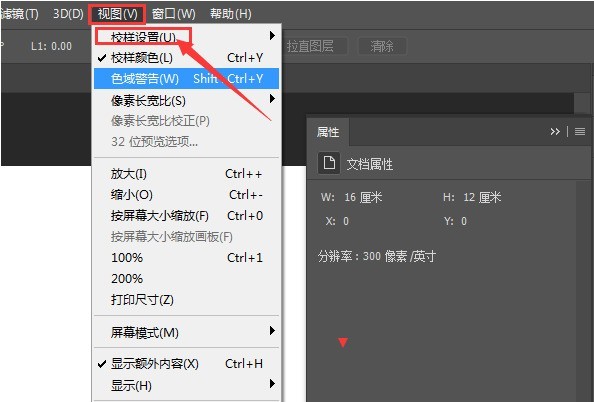
2.随后,打开自定义面板
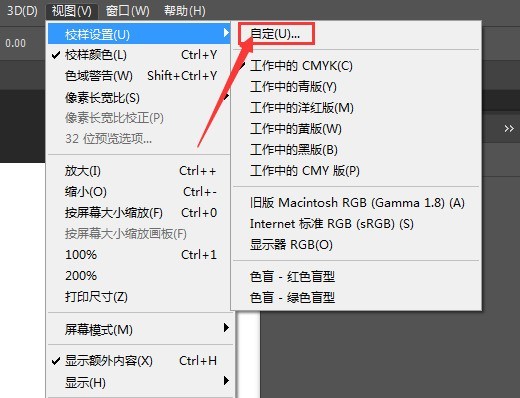
3.最后,在屏幕显示选项一栏中勾选模拟黑色油墨按钮,点击确定保存即可
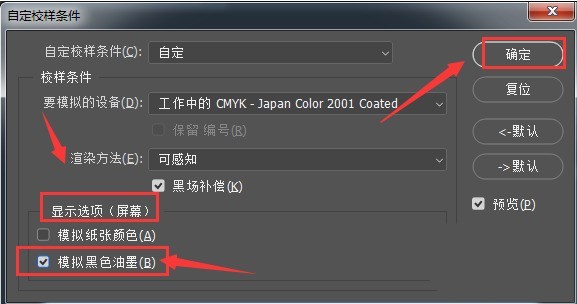
ps设置模拟黑色油墨视图校样步骤小编就分享到这里了,有需要的朋友赶快来学习一下吧。
本文转载于:https://xiazai.zol.com.cn/jiqiao/88219.html 如有侵犯,请联系admin@zhengruan.com删除
上一篇:电脑不停重启无法开机
产品推荐
-

售后无忧
立即购买>- DAEMON Tools Lite 10【序列号终身授权 + 中文版 + Win】
-
¥150.00
office旗舰店
-

售后无忧
立即购买>- DAEMON Tools Ultra 5【序列号终身授权 + 中文版 + Win】
-
¥198.00
office旗舰店
-

售后无忧
立即购买>- DAEMON Tools Pro 8【序列号终身授权 + 中文版 + Win】
-
¥189.00
office旗舰店
-

售后无忧
立即购买>- CorelDRAW X8 简体中文【标准版 + Win】
-
¥1788.00
office旗舰店
-
 正版软件
正版软件
- 秀米微信图文编辑器怎么设置主题色 秀米微信图文编辑器教程
- 打开秀米微信图文编辑器,点击【我的秀米】。在个人界面中,点击【添加新的图文】。在出现的界面中,点击右侧排版空白处,选择【主题色】并点击。设置主题色颜色,点击后即可生效。
- 9分钟前 0
-
 正版软件
正版软件
- Bandicam怎么录制电脑声音_简单设置即可
- 1、在[主音频设备]选择【扬声器(或耳机)】,再次尝试!2、将录制视频的格式设置为MP4格式,再次尝试!3、下载==》驱动精灵,更新安装电脑里的声卡驱动再次尝试。
- 19分钟前 0
-
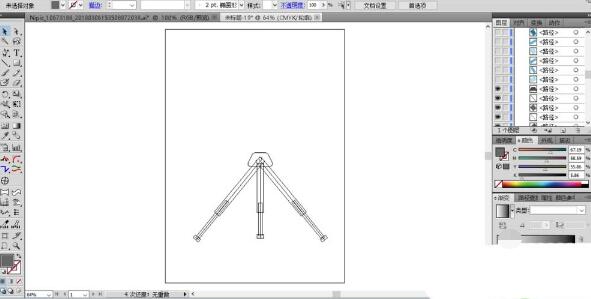 正版软件
正版软件
- ai绘制望远镜的简单方法
- 先选择钢笔绘制望远镜三角架,可用矩形工具搭配绘制三角架细节。用灰黑色与灰色搭配填充三角架的暗区与亮区的路径。接着用矩形来画望远镜的基本轮廓,圆形边缘可用钢笔绘制。再用海蓝色与天蓝色搭配填充天文望远镜的主体路径,让望远镜的中间的海蓝色,两端为天蓝色。继续画出望远镜边缘上面的圆形小螺丝的路径,望远镜上面高光路径。用灰黑色与灰色搭配填充螺丝的路径,再用白色与淡蓝色分别填充望远镜上面的高光路径,天文望远镜简笔画制作好了。
- 35分钟前 0
-
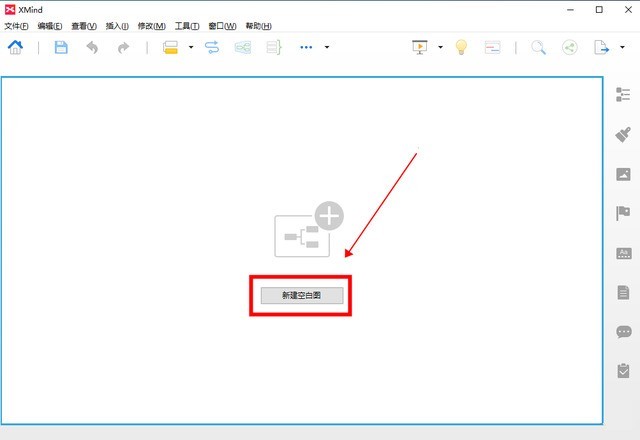 正版软件
正版软件
- xmind思维导图怎么用 xmind思维导图使用教程
- 1、打开XMind,在软件中间点击【新建空白图】选项。2、进入思维导图创作界面,双击【中心主题】编辑需要的内容,如【四大名著】。3、接着根据中心主题发散思维,在顶部菜单中依次点击【插入】-【子主题】选项,添加分支主题并双击编辑内容,重复此步骤直到思维导图内容编辑完成。4、思维导图内容编辑完成后,可以根据需要插入联系、外框、概要、图标、备注、标签、超链接等内容,以加入图标为例,在插入中点击【图标】,选择合适的图标即可。5、此外,还可以在思维导图右侧点击【格式】选项调整画布格式,或点击主题调整主题格式。6、最
- 55分钟前 0
-
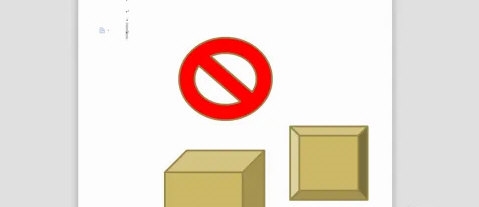 正版软件
正版软件
- WPS怎么设置图片底端对齐?WPS图片底端对齐操作方法
- 很多小伙伴通过WPS在编辑内容的时候,都会添加一些图片来进行内容美化,为了美观,一般会进行底端对齐,可是很多小伙伴手动调整效果还是差了一些,那么怎么通过功能来进行设置呢,针对这个问题,本期的软件教程就来大伙进行讲解,感兴趣的小伙伴一起来了解看看吧。 WPS图片底端对齐操作方法 1、打开WPS2019,插入了多个图形的Word文档。 2、我们选中多个图形,选择底端对齐。 3、这样我们再适当调整,这样Word文档中的图形就设置好底端对齐了。
- 1小时前 07:14 0
最新发布
相关推荐
热门关注
-

- Xshell 6 简体中文
- ¥899.00-¥1149.00
-

- DaVinci Resolve Studio 16 简体中文
- ¥2550.00-¥2550.00
-

- Camtasia 2019 简体中文
- ¥689.00-¥689.00
-

- Luminar 3 简体中文
- ¥288.00-¥288.00
-

- Apowersoft 录屏王 简体中文
- ¥129.00-¥339.00








